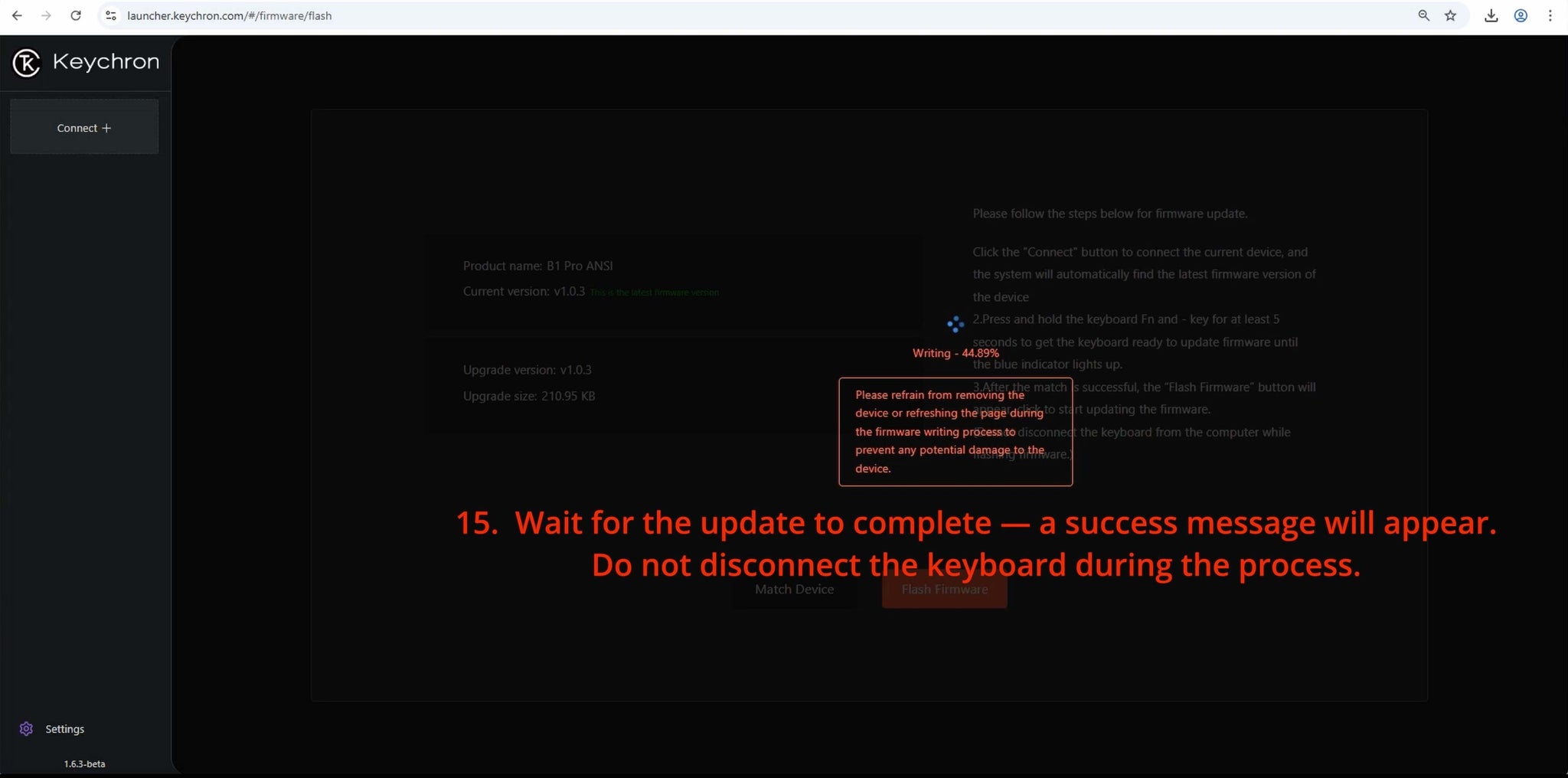以B1 Pro ANSI為例。
1. 點擊「Next」
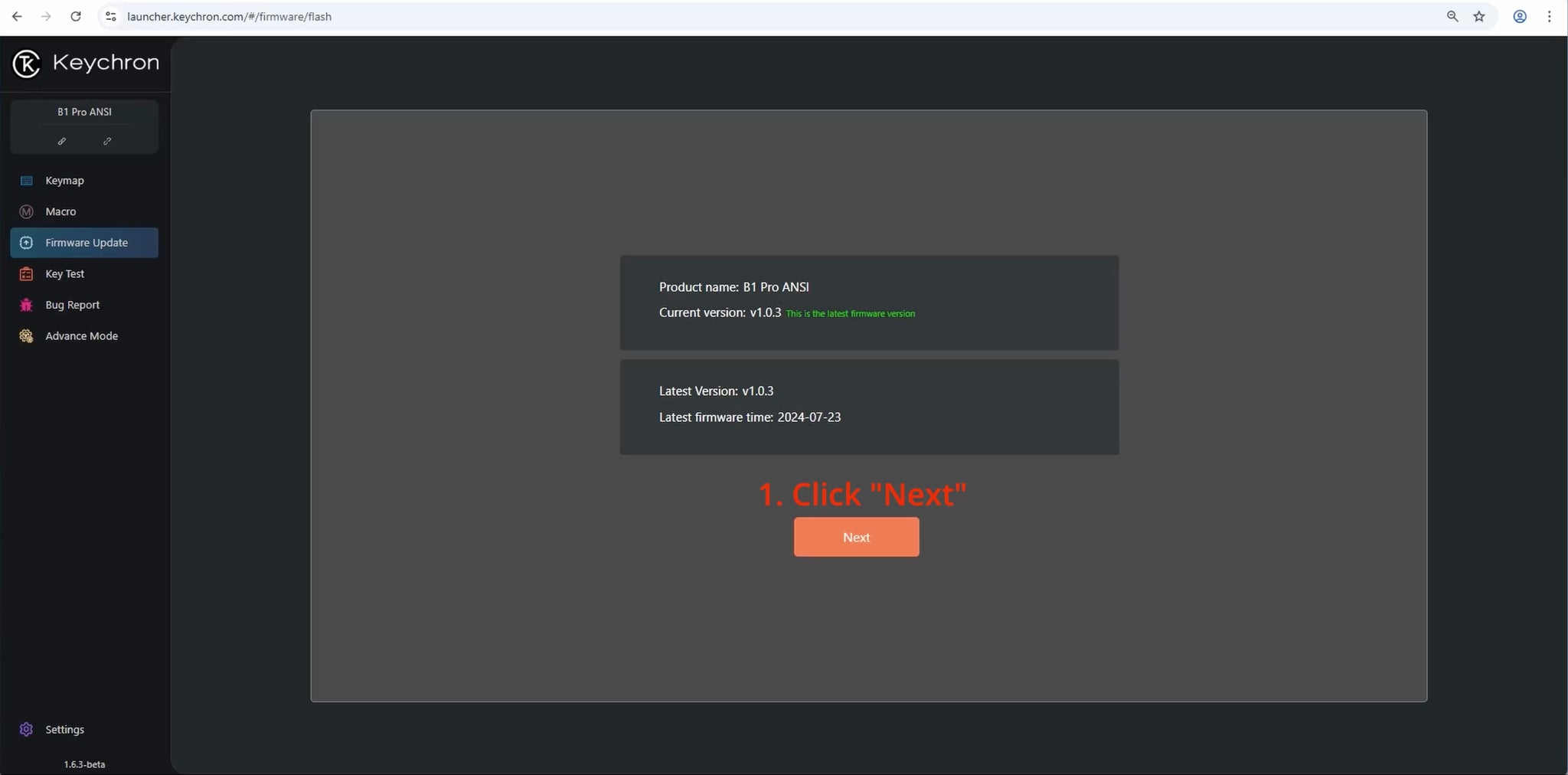
2. 點擊「下載Toolbox」

3. 等待下載完成

4. 打開下載資料夾

5. 右鍵點擊「driver」,然後點擊「以系統管理員身分執行」

6. 點擊左上角的「Tools,然後點擊「Install Drivers」

7. 點擊「Yes」

8. 等待過程完成

9. 點擊「下一步」

10. 在任何作業系統上切換到“Win”進行韌體升級

11. 按住“fn”和“-”直到電池指示燈閃爍藍光。

12. 點擊「匹配設備」

13. 點擊「nRF Serial (COM4) - Paired」 然後點擊「連線」

14. 點擊「刷入韌體」

15. 等待更新完成 — 將出現成功訊息。
過程中請勿斷連鍵盤。